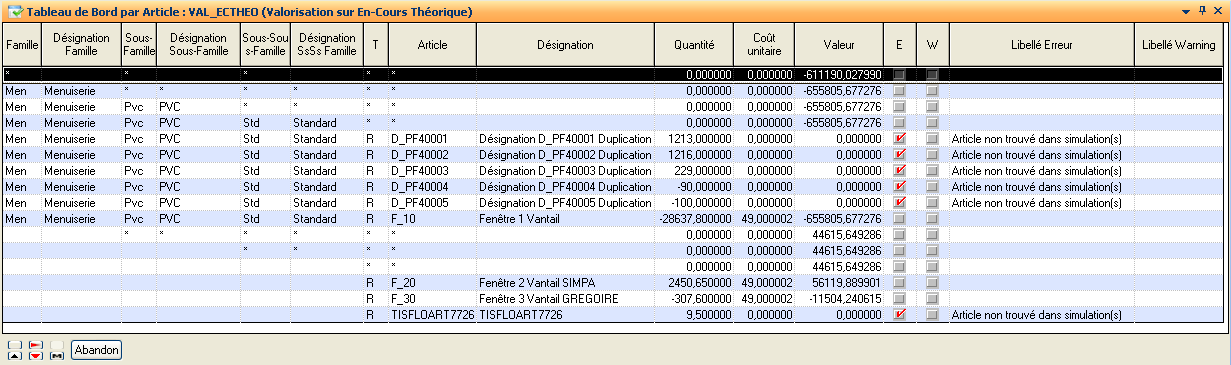Valorisation
Introduction
Définition
Un en-cours de production pour Diapason correspond à un stade de fabrication d’un produit compris entre la matière première et le produit fini.
La gestion de l’en-cours de production consiste à :
Pouvoir quantifier cet en-cours.
Pouvoir valoriser cet en-cours.
Remarque : l’en-cours de production pour Diapason ne comprend pas les produits qui font l’objet d’un ordre de fabrication, comme notamment les produits stockés intermédiaires à des produits finis (produits semi-finis) : tous ces produits sont effectivement identifiés par des articles standards référencés qui peuvent disposer d’un stock physique et prévisionnel ; ces produits peuvent être inventoriés (gestion quantitative) et peuvent être valorisés (calcul de coût de revient possible pour tout article standard référencé).
Principes généraux de valorisation des en-cours.
Pour valoriser un en-cours, il faut :
Identifier l’en-cours : le choix retenu est qu’un en-cours à valoriser sera identifié par le couple d’information référence article (standard ou sur-mesure) – référence ressource (stade de fabrication) : le paragraphe ci-dessous décrit les principes retenus sur Diapason d’identification des en-cours.
Quantifier l’encours identifié : il existera deux types de quantités :
Les quantités théoriques : il s’agit de valoriser la situation des files d’attentes de Diaapson à un instant donné ; ce principe de valorisation peut ainsi être effectué à tout moment.
Les quantités inventoriées : il s’agit de valoriser les résultats d’un inventaire d’en-cours; ce principe de valorisation peut être effectué par rapport à un inventaire en cours d’exécution ou complètement terminé.
Valoriser unitairement l’en-cours identifié : chaque article définissant un en-cours devra disposer d’une simulation de coût de revient rattachée sur laquelle un paramétrage complémentaire de répartition par ressources permettra de valoriser chaque stade de fabrication ; le paragraphe ci-dessous décrit les principes retenus.
À partir de cet ensemble de données élémentaires, un environnement applicatif (Gestion des valorisations) va permettre de consolider ces quantités et ces coûts unitaires de manière à réaliser une valorisation des en-cours.
L’identification des en-cours sur Diapason.
L’identification des en-cours sur Diapason va être basée sur l’utilisation des caractéristiques techniques des files d’attentes Diapason.
Une caractéristique technique est locale à un ordre de fabrication et est identifiée par une clé triple :
La référence de l’ordre de fabrication.
Une référence étape, correspondant au stade d’avancement de fabrication suivi.
Une référence de caractéristique technique identifiant par exemple la pièce suivie.
Seuls les stades d’avancement correspondant à des étapes du processus de suivi par file d’attente peuvent donc être considérés comme un en-cours.
La précision de la caractéristique technique dans une file d’attente dépend du détail de suivi de processus de fabrication souhaité :
Dans les cas les plus détaillés, la référence caractéristique technique correspond à une pièce effective à fabriquer (utilisé parfois à certains stades dans le cas de fabrication de produits standards stockés à travers des séries importantes regroupant de nombreux semi-finis intermédiaires communs). Dans ce cadre, la référence de caractéristique technique peut éventuellement correspondre à une référence d’un article standard connu de Diapason.
Dans les cas les moins détaillés, la référence caractéristique technique correspond à l’ordre de fabrication (du produit fini à fabriquer) ; sur l’étape suivie pour l’ordre de fabrication, il n’y a qu’une seule caractéristique technique identifiée par une référence qui peut être la référence de l’ordre de fabrication : il n’y a pas de détail des pièces car il n’y a pas d’intérêt de suivi plus détaillé à ce stade de fabrication. Ce principe est généralement utilisé dans les activités sur-mesure où l’intégralité des pièces élémentaires pour un ordre de fabrication est nécessaire pour passer au stade suivant. Il faut noter que la dernière étape d’une file d’attente correspond nécessairement à ce type de définition.
Il existe des cas intermédiaires éventuels; par exemple, pour un stade de fabrication usinage de pièces élémentaires pour une menuiserie, les caractéristiques techniques correspondent à chaque vantail composant la menuiserie.
Ce principe d’identification des caractéristiques techniques va être utilisé pour définir l’identification d’un en-cours de valorisation qui va être référencé par une clé double :
Une référence article (standard ou sur-mesure)
Une référence ressource.
Si la notion de ressource doit permettre d’identifier le stade de fabrication effectif auquel l’en-cours se trouve, la référence article peut correspondre soit au produit à fabriquer au stade de fabrication de la ressource, soit au produit qui a fait l’objet d’un ordre de fabrication et qui passe par cette ressource à un certain stade de fabrication.
Exemple : soit la situation de file d’attente suivant d’un OF donné (l’OF correspond à l’article lancé dont la référence est PF1) :
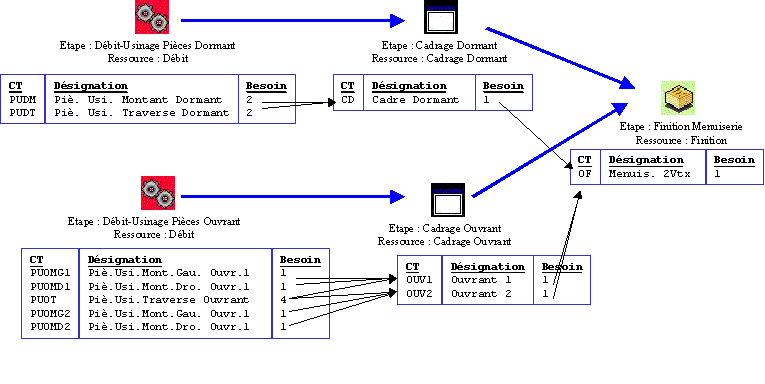
Sur la ressource Débit, il est possible d’identifier l’en-cours de fabrication sous la référence de :
La pièce à fabriquer spécifiquement sur la ressource à ce stade de fabrication : elle peut être identifiée par la référence caractéristique technique (exemple : PUDM). Dans ce cas l’encours sera identifié par le couple :
Ressource : Débit.
Référence article : PUDM.
Cette approche sera généralement utilisée pour la fabrication des articles standards.
Le produit lancé faisant l’objet de l’ordre de fabrication passant par cette ressource : elle est identifiée par la référence article de l‘ordre de fabrication. Dans ce cas, l’encours sera identifié par le couple :
Ressource : Débit.
Référence article : PF.
Cette approche sera généralement utilisée pour la fabrication des articles à la commande.
Pour les autres cas de gestion, il est également possible, via une règle de paramétrage de correspondance de situation de file d’attente, de faire correspondre une CT (triplet OF, étape, référence CT) à un en-cours (référence article, référence ressource). Cette ouverture permet de gérer les autres cas de gestion. Exemple : le suivi par file d’attente Diapason ne gère pas l’identification des pièces à fabriquer (la CT sur toute ressource est l’OF), alors que lors d’un inventaire, ce sont des articles standards correspondant aux pièces à fabriquer au stade de fabrication de passage sur la ressource qui sont bien identifiés : la règle de correspondance peut par exemple utiliser la nomenclature de définition de l’article pour trouver la correspondance entre l’article standard inventorié et la ressource sur laquelle se trouve l’OF.
Identification de la quantité d’un en-cours de fabrication.
La quantité d’un en-cours théorique est identifiée par la quantité déclarée de CT à tout stade de fabrication et non consommée par la ou les étapes avals.
Il existe dans Diapason deux notions de quantités d’en-cours théoriques :
les en-cours correspondant aux ordres de fabrication en-cours (Qte_The_EnC)
les en-cours correspondant aux surplus ou éventuels en-cours négatifs (oublis de déclaration) d’ordres de fabrication terminés et soldés (Qte_The_Sol).
La quantité inventoriée d’un en-cours se trouve dans un inventaire, après saisie des valeurs comptées (Qte_Inv).
Cet ensemble de quantités (théoriques et réelles) va permettre également à Diapason de piloter des quantités d’écarts :
Ecart total (Ecart_Total) = Qte_Inv - Qte_The_EnC - Qte_The_Sol.
Ecart en-cours (Ecart_En-Cours) = Qte_Inv - Qte_The_EnC : il n’intègre pas les en-cours théoriques correspondant aux ordres de fabrication soldés.
Ces différentes notions d’écarts permettent par exemple d’évaluer dans le temps l’évolution de la situation des en-cours.
Le coût unitaire d’un en-cours de fabrication.
La valorisation nécessite de disposer pour chaque identifiant d’en-cours d’un coût de revient unitaire. La notion de coût de revient existant sur Diapason va être utilisée pour valoriser un en-cours.
Chaque référence article pouvant permettre d’identifier un en-cours doit disposer d’une simulation décrivant son coût de revient avec sa décomposition analytique.
Exemple pour article PF :
Nature | Coût |
Matière 1 (PVC) | 40 |
Matière 2 (Vitrage) | 30 |
Autres matières | 20 |
Débit | 10 |
Usinage | 10 |
Montage | 10 |
Indirect | 30 |
Total | 150 |
Cette décomposition peut être utilisée pour valoriser le stade de fabrication en indiquant pour chaque ressource faisant l’objet d’un comptage (suivi et/ou inventaire) un poids de chaque décomposition analytique.
Pour cela, un environnement de paramétrage du poids sera disponible ; pour une référence de paramétrage, le gestionnaire doit identifier la liste des ressources analytiques concernées et la liste des natures analytiques à associer ; puis il doit renseigner le poids de chaque élément.
Exemple de paramétrage :
Nature | Débit | Usinage | Montage |
Matière 1 (PVC) | 100 | 100 | 100 |
Matière 2 (Vitrage) | 0 | 0 | 100 |
Autres matières | 0 | 50 | 50 |
Débit | 100 | 100 | 100 |
Usinage | 0 | 100 | 100 |
Montage | 0 | 0 | 100 |
Indirect | 0 | 0 | 0 |
Dans notre exemple, la décomposition analytique et le coût de revient de l’article C1 à chaque stade de fabrication sera le suivant :
Nature | Produit Fini | Débit | Usinage | Montage | |||||
Matière 1 (PVC) | 40 | 40 | 40 | 40 | |||||
Matière 2 (Vitrage) | 30 | 0 | 0 | 30 | |||||
Autres matières | 20 | 0 | 10 | 10 | |||||
Débit | 10 | 10 | 10 | 10 | |||||
Usinage | 10 | 0 | 10 | 10 | |||||
Montage | 10 | 0 | 0 | 10 | |||||
Indirect | 30 | 0 | 0 | 0 | |||||
Total | 150 | 50 | 70 | 110 |
Ainsi, la valeur de l’encours de l’article C1 à chaque stade de fabrication est le suivant :
Débit : 50
Usinage : 70
Montage : 110
Ces montants seront considérés pour la valorisation des en-cours.
Principes de valorisation des en-cours.
La valorisation des en-cours consiste à consolider des quantités et des coûts unitaires d’en-cours.
Le principe de valorisation proposé fonctionnera sur le même modèle de couplage existant dans les coûts de revient : il s’agit de rapprocher des quantités et des coûts.
Une session de valorisation va être identifiée par une référence, disposer de caractéristiques générales de gestion (désignation, date, tableaux de bords associés, …) et de caractéristiques de consolidation :
Pour les quantités :
Il peut s’agir d’informations issues d’inventaires : une liste d’inventaires doit être renseignée, avec indication des quantités utilisées (prévisionnel en-cours, prévisionnel complet, inventorié, écart prévisionnel-réel).
Il peut s’agir d’informations issues du prévisionnel (files d’attentes): une photo quantitative des files d’attentes doit être réalisée; pour cela, une procédure particulière sera disponible: Diapason doit disposer d’un inventaire sur lequel aucun comptage ne sera effectué: le seul but est de mémoriser l’en-cours des files d’attentes à une date et heure donnée.
Pour les coûts : il s’agit de renseigner une liste de simulation de coûts de revient disposant des différents coûts utilisables avec pour chacune, la règle éventuelle de répartition des poids des natures analytiques par rapport aux stades d’avancement des produits.
Ce couplage entre quantités et coûts va être structuré de la manière suivante :
Chaque identifiant d’en-cours (article - ressource) disposant d’une quantité est valorisé avec un coût global et une décomposition en nature analytique de ce coût.
Chaque identifiant d’en-cours est rattaché à la décomposition sur 3 niveaux de familles (famille, sous-famille, sous-sous-famille) ; cette décomposition permet de réaliser des sous-totaux globaux et avec décomposition en nature analytique.
Un total général, avec décomposition en nature analytique est également disponible.
Ces différents calculs sont consultables sur Diapason et exportables vers Excel.
Remarque : la notion de session de valorisation va être étendue à d’autres notions quantitatives (inventaires d’articles stockés, environnements quantités, …) afin de pouvoir valoriser différentes notions quantitatives existantes sur Diapason.
Définition des Valorisations
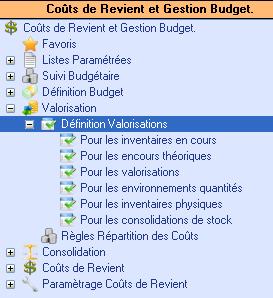
La liste des valorisation présente les informations suivantes :
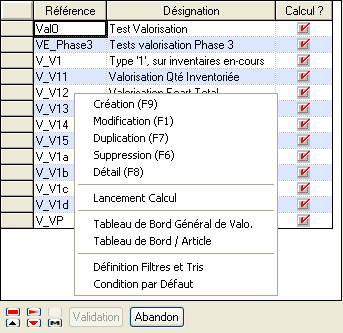
Référence: Référence Valorisation.
Désignation: Désignation de la Valorisation
Calcul ? Indique si la valorisation a déjà été calculée.
Sur inventaires en Cours
Onglet « Définition »
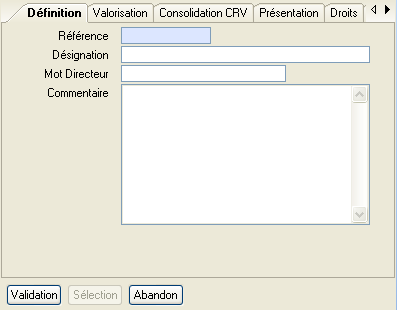
Référence: Référence Valorisation.
Désignation: Désignation Valorisation.
Mot Directeur: Mot directeur associé à la Valorisation.
Commentaire: Commentaire associé à la Valorisation.
Onglet « Valorisation »
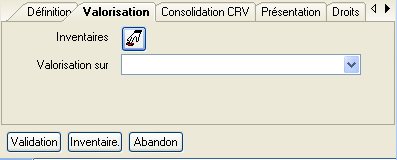
Inventaires: Bouton de sélection de la liste des inventaires utilisés pour le calcul de valorisation. Les inventaires présentés dans la sélection correspondent à des inventaires comptabilisant des en-cours et pour lesquels un calcul d’écart a été effectué.
Valorisation sur: Permet de choisir le type de quantités à valoriser. Les possibilités sont :
Type | Description |
1 | Quantité inventaire |
2 | Ecart / total |
3 | Ecart / en-cours |
4 | Photo / total |
5 | Photo / en-cours |
Onglet « Consolidation CRV »

Simulations CRV: Permet de sélectionner la liste des simulations CRV pour récupération des coûts de revient unitaires. L’ordre des sélections a son importance puisqu’il priorise le résultat. En effet, un article ayant des coûts sur plusieurs simulations parmi celles sélectionnées se verra attribuer le premier coût trouvé.
Onglet « Présentation »
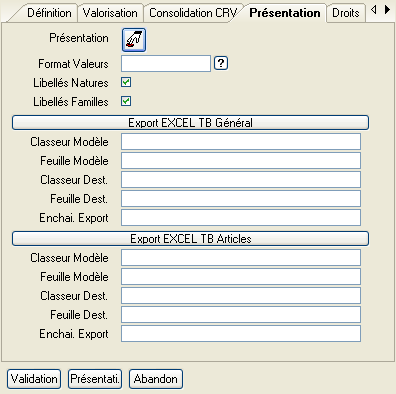
Présentation: Bouton qui permet de sélectionner la liste des natures analytiques prises en compte lors du calcul de valorisation.
Format Valeurs: Format numérique des valeurs dans le tableau de bord.
Libellés Natures: Affichage libellés natures analytiques ?
Libellés Familles: Affichage libellés Famille / Sous Famille / Sous Sous famille ?
Classeur Modèle: Classeur modèle EXCEL pour export tableau de bord général.
Feuille Modèle: Feuille modèle EXCEL pour export tableau de bord général.
Classeur Dest.: Classeur modèle destination EXCEL pour export tableau de bord général.
Feuille Dest.: Feuille destination EXCEL pour export tableau de bord général.
Enchai. Export.: Macro EXCEL avant export tableau de bord général.
Classeur Modèle: Classeur modèle EXCEL pour export tableau de bord / article.
Feuille Modèle: Feuille modèle EXCEL pour export tableau de bord / article.
Classeur Dest.: Classeur modèle destination EXCEL pour export tableau de bord / article.
Feuille Dest.: Feuille destination EXCEL pour export tableau de bord / article.
Enchai. Export.: Macro EXCEL avant export tableau de bord / article.
Onglet « Droits »
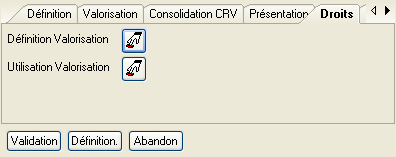
Définition Valorisation
Permet de définir la liste des utilisateurs ayant droit de gestion sur la définition.
Utilisation Valorisation
Permet de définir la liste des utilisateurs ayant droit à l'utilisation du calcul de Valorisation.
Onglet « Situation Calcul »
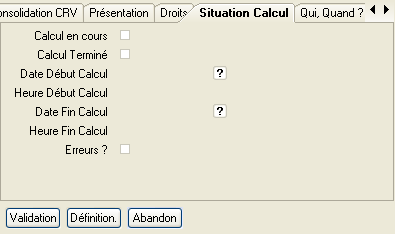
Calcul en cours: Calcul valorisation en cours ?
Calcul Terminé: Calcul valorisation terminé ?
Date Début Calcul :Date début dernier calcul valorisation.
Heure Début Calcul : Heure début dernier calcul valorisation.
Date Fin Calcul : Date fin dernier calcul valorisation.
Heure Fin Calcul: Heure fin dernier calcul valorisation.
Erreurs ? Drapeau indiquant si des erreurs ont été rencontrées lors du dernier calcul.
Sur Encours de Stock théoriques
Le principe de valorisation sur stock théorique réside sur le fait que les en-cours vont être directement issus de la situation des en-cours FAT au moment du calcul de valorisation.
L’intérêt étant de pouvoir valoriser une situation d’en-cours à l’instant ‘t’. Dans ce cadre de valorisation :
la notion de photo de stock correspond au contenu de la table LAFATEco,
la génération des écarts sera effectuée à partir de la définition d’un inventaire type gérant de l’en-cours et dont les caractéristiques (sélection des ressources, règle de correspondances) serviront de support au traitement de calcul de valorisation
Avant de définir une telle valorisation, il faut avoir créé un inventaire type gérant de l’en-cours.
Onglet « Définition »

Référence: Référence Valorisation.
Désignation: Désignation Valorisation.
Mot Directeur: Mot directeur associé à la Valorisation.
Commentaire: Commentaire associé à la Valorisation.
Onglet « Valorisation »

Stock Théorique: Inventaire Type associé à la valorisation.
Valorisation sur: Permet de choisir le type d’écart géré pour le calcul de valorisation. Les possibilités sont :
Type | Description |
4 | Photo / total |
5 | Photo / en-cours |
Onglet « Consolidation CRV »
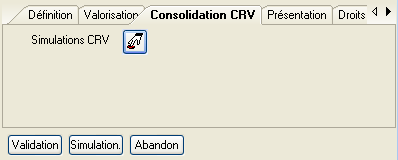
Simulations CRV: Permet de sélectionner la liste simulations CRV pour coûts de revient unitaires.
Onglet « Présentation »

Présentation: Bouton qui permet de sélectionner la liste des natures analytiques effectivement valorisées lors du traitement de calcul.
Format Valeurs: Format numérique des valeurs dans le tableau de bord.
Libellés Natures: Affichage libellés natures analytiques ?
Libellés Familles: Affichage libellés Famille / Sous Famille / Sous Sous famille ?
Classeur Modèle: Classeur modèle EXCEL pour export tableau de bord général.
Feuille Modèle: Feuille modèle EXCEL pour export tableau de bord général.
Classeur Dest. Classeur modèle destination EXCEL pour export tableau de bord général.
Feuille Dest.: Feuille destination EXCEL pour export tableau de bord général.
Enchai. Export.: Macro EXCEL avant export tableau de bord général.
Classeur Modèle: Classeur modèle EXCEL pour export tableau de bord / article.
Feuille Modèle: Feuille modèle EXCEL pour export tableau de bord / article.
Classeur Dest.: Classeur modèle destination EXCEL pour export tableau de bord / article.
Feuille Dest.: Feuille destination EXCEL pour export tableau de bord / article.
Enchai. Export.: Macro EXCEL avant export tableau de bord / article.
Onglet « Droits »
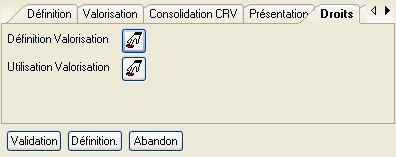
Définition Valorisation: Permet de définir la liste des utilisateurs ayant droit de gestion sur la définition.
Utilisation Valorisation: Permet de définir la liste des utilisateurs ayant droit à l'utilisation du calcul de Valorisation.
Onglet « Situation Calcul »

Calcul en cours: Calcul valorisation en cours ?
Calcul Terminé: Calcul valorisation terminé ?
Date Début Calcul: Date début dernier calcul valorisation.
Heure Début Calcul: Heure début dernier calcul valorisation.
Date Fin Calcul: Date fin dernier calcul valorisation.
Heure Fin Calcul: Heure fin dernier calcul valorisation.
Erreurs ? Drapeau indiquant si des erreurs ont été rencontrées lors du dernier calcul.
Sur Valorisations
Onglet « Définition »
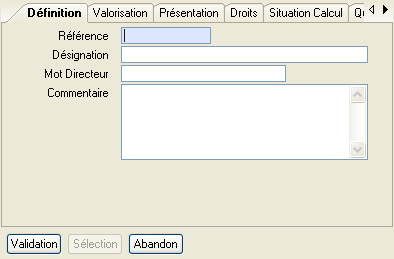
Référence: Référence Valorisation.
Désignation: Désignation Valorisation.
Mot Directeur: Mot directeur associé à la Valorisation.
Commentaire: Commentaire associé à la Valorisation.
Onglet « Valorisation »
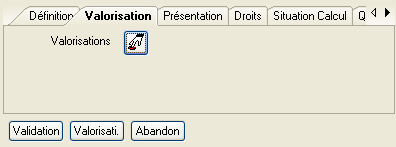
Valorisations: Bouton permettant de sélectionner les valorisations calculées afin de les cumuler. Dans ce cadre de définition il n’est pas nécessaire de définir des simulations de CRV et de natures analytiques à valoriser. La résultante étant une consolidation de plusieurs résultats de valorisations . Les natures analytiques seront déduites des différents résultats de chacune des valorisations sélectionnées.
Onglet « Présentation »
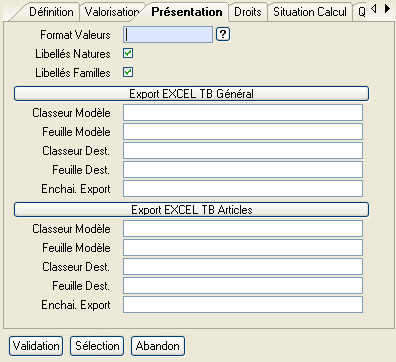
Format Valeurs: Format numérique des valeurs dans le tableau de bord.
Libellés Natures: Affichage libellés natures analytiques ?
Libellés Familles: Affichage libellés Famille / Sous Famille / Sous Sous famille ?
Classeur Modèle: Classeur modèle EXCEL pour export tableau de bord général.
Feuille Modèle: Feuille modèle EXCEL pour export tableau de bord général.
Classeur Dest.: Classeur modèle destination EXCEL pour export tableau de bord général.
Feuille Dest.: Feuille destination EXCEL pour export tableau de bord général.
Enchai. Export.: Macro EXCEL avant export tableau de bord général.
Classeur Modèle: Classeur modèle EXCEL pour export tableau de bord / article.
Feuille Modèle: Feuille modèle EXCEL pour export tableau de bord / article.
Classeur Dest.: Classeur modèle destination EXCEL pour export tableau de bord / article.
Feuille Dest.: Feuille destination EXCEL pour export tableau de bord / article.
Enchai. Export.: Macro EXCEL avant export tableau de bord / article.
Onglet « Droits »

Définition Valorisation: Permet de définir la liste des utilisateurs ayant droit de gestion sur la définition.
Utilisation Valorisation: Permet de définir la liste des utilisateurs ayant droit à l'utilisation du calcul de Valorisation.
Onglet « Situation Calcul »
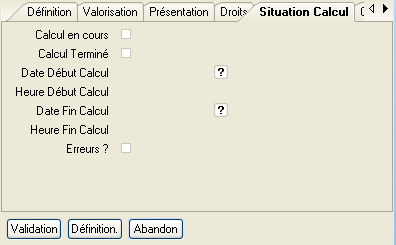
Calcul en cours: Calcul valorisation en cours ?
Calcul Terminé: Calcul valorisation terminé ?
Date Début Calcul: Date début dernier calcul valorisation.
Heure Début Calcul: Heure début dernier calcul valorisation.
Date Fin Calcul: Date fin dernier calcul valorisation.
Heure Fin Calcul: Heure fin dernier calcul valorisation.
Erreurs ? Drapeau indiquant si des erreurs ont été rencontrées lors du dernier calcul.
Sur Environnements quantités
Onglet « Définition »
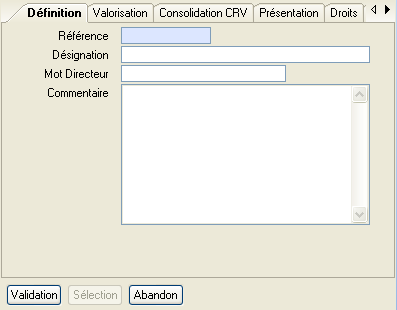
Référence: Référence Valorisation.
Désignation: Désignation Valorisation.
Mot Directeur: Mot directeur associé à la Valorisation.
Commentaire: Commentaire associé à la Valorisation.
Onglet « Valorisation »
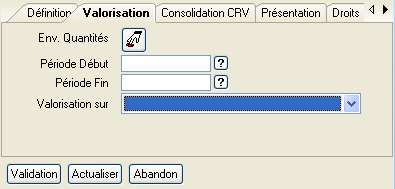
Env. Quantités: Bouton de sélection de la liste des environnements quantités utilisés pour le calcul de valorisation. Les environnements quantités présentés dans la sélection sont de type « 0 » (Coût de revient ), « B » (Consultation budget) ou « A » (Consultation Réalisés) .
Période début: Permet de définir la date à partir de laquelle les quantités seront prises en compte dans la valorisation.
Période Fin: Permet de définir la date de fin de prise en compte des quantités pour la valorisation.
Valorisation sur: Permet de choisir le type de quantités à valoriser. Les possibilités sont :
Type | Description |
6 | Quantités Vente |
7 | Quantités Expédition |
8 | Quantités Consommation |
9 | Quantités Stock |
10 | Quantités Fabrication |
11 | Quantités Approvisionnement |
12 | Quantités Sous-Traitance |
Onglet « Consolidation CRV »
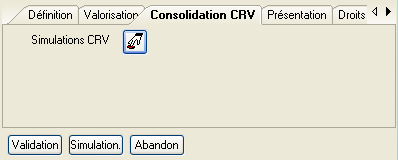
Simulations CRV
Permet de sélectionner la liste simulations CRV pour récupération des coûts de revient unitaires. L’ordre des sélections a son importance puisqu’il priorise le résultat. En effet, un article ayant des coûts sur plusieurs simulations parmi celles sélectionnées se verra attribuer le premier coût trouvé.
Onglet « Présentation »
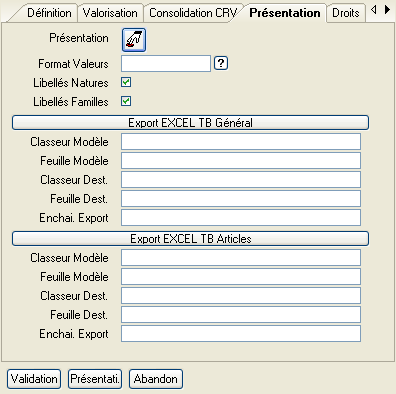
Présentation: Bouton qui permet de sélectionner la liste des natures analytiques prises en compte lors du calcul de valorisation.
Format Valeurs: Format numérique des valeurs dans le tableau de bord.
Libellés Natures: Affichage libellés natures analytiques ?
Libellés Familles: Affichage libellés Famille / Sous Famille / Sous Sous famille ?
Classeur Modèle: Classeur modèle EXCEL pour export tableau de bord général.
Feuille Modèle: Feuille modèle EXCEL pour export tableau de bord général.
Classeur Dest.: Classeur modèle destination EXCEL pour export tableau de bord général.
Feuille Dest.: Feuille destination EXCEL pour export tableau de bord général.
Enchai. Export.: Macro EXCEL avant export tableau de bord général.
Classeur Modèle: Classeur modèle EXCEL pour export tableau de bord / article.
Feuille Modèle: Feuille modèle EXCEL pour export tableau de bord / article.
Classeur Dest.: Classeur modèle destination EXCEL pour export tableau de bord / article.
Feuille Dest.: Feuille destination EXCEL pour export tableau de bord / article.
Enchai. Export.: Macro EXCEL avant export tableau de bord / article.
Onglet « Droits »
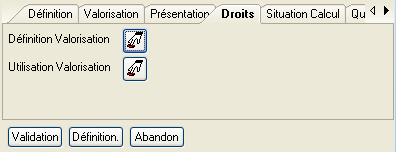
Définition Valorisation: Permet de définir la liste des utilisateurs ayant droit de gestion sur la définition.
Utilisation Valorisation: Permet de définir la liste des utilisateurs ayant droit à l'utilisation du calcul de Valorisation.
Onglet « Situation Calcul »

Calcul en cours: Calcul valorisation en cours ?
Calcul Terminé: Calcul valorisation terminé ?
Date Début Calcul: Date début dernier calcul valorisation.
Heure Début Calcul: Heure début dernier calcul valorisation.
Date Fin Calcul: Date fin dernier calcul valorisation.
Heure Fin Calcul: Heure fin dernier calcul valorisation.
Erreurs ? Drapeau indiquant si des erreurs ont été rencontrées lors du dernier calcul.
Sur Inventaires physiques
Onglet « Définition »

Référence: Référence Valorisation.
Désignation: Désignation Valorisation.
Mot Directeur: Mot directeur associé à la Valorisation.
Commentaire: Commentaire associé à la Valorisation.
Onglet « Valorisation »
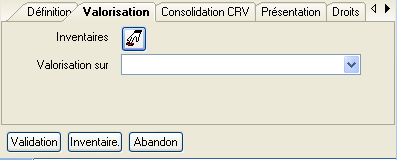
Inventaires: Bouton de sélection de la liste des inventaires utilisés pour le calcul de valorisation. Les inventaires présentés dans la sélection correspondent à des inventaires comptabilisant des en-cours et pour lesquels un calcul d’écart a été effectué.
Valorisation sur: Permet de choisir le type de quantités à valoriser. Les possibilités sont :
Type | Description |
1 | Quantité inventaire |
2 | Ecart / total |
4 | Photo / total |
Onglet « Consolidation CRV »
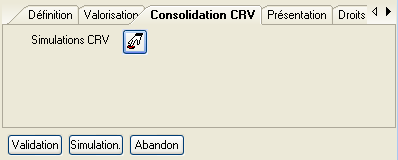
Simulations CRV
Permet de sélectionner la liste simulations CRV pour récupération des coûts de revient unitaires. L’ordre des sélections a son importance puisqu’il priorise le résultat. En effet, un article ayant des coûts sur plusieurs simulations parmi celles sélectionnées se verra attribuer le premier coût trouvé.
Onglet « Présentation »
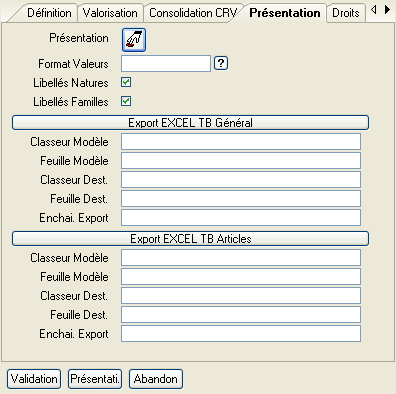
Présentation: Bouton qui permet de sélectionner la liste des natures analytiques prises en compte lors du calcul de valorisation.
Format Valeurs: Format numérique des valeurs dans le tableau de bord.
Libellés Natures: Affichage libellés natures analytiques ?
Libellés Familles: Affichage libellés Famille / Sous Famille / Sous Sous famille ?
Classeur Modèle: Classeur modèle EXCEL pour export tableau de bord général.
Feuille Modèle: Feuille modèle EXCEL pour export tableau de bord général.
Classeur Dest.: Classeur modèle destination EXCEL pour export tableau de bord général.
Feuille Dest.: Feuille destination EXCEL pour export tableau de bord général.
Enchai. Export.: Macro EXCEL avant export tableau de bord général.
Classeur Modèle: Classeur modèle EXCEL pour export tableau de bord / article.
Feuille Modèle: Feuille modèle EXCEL pour export tableau de bord / article.
Classeur Dest.: Classeur modèle destination EXCEL pour export tableau de bord / article.
Feuille Dest.: Feuille destination EXCEL pour export tableau de bord / article.
Enchai. Export.: Macro EXCEL avant export tableau de bord / article.
Onglet « Droits »

Définition Valorisation: Permet de définir la liste des utilisateurs ayant droit de gestion sur la définition.
Utilisation Valorisation: Permet de définir la liste des utilisateurs ayant droit à l'utilisation du calcul de Valorisation.
Onglet « Situation Calcul »
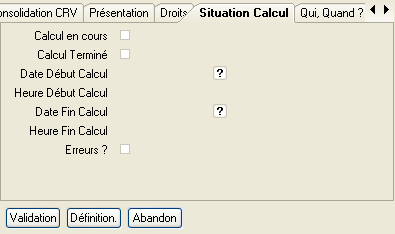
Calcul en cours: Calcul valorisation en cours ?
Calcul Terminé: Calcul valorisation terminé ?
Date Début Calcul: Date début dernier calcul valorisation.
Heure Début Calcul: Heure début dernier calcul valorisation.
Date Fin Calcul: Date fin dernier calcul valorisation.
Heure Fin Calcul: Heure fin dernier calcul valorisation.
Erreurs ? Drapeau indiquant si des erreurs ont été rencontrées lors du dernier calcul.
Sur Consolidations de Stock
Onglet « Définition »

Référence: Référence Valorisation.
Désignation: Désignation Valorisation.
Mot Directeur: Mot directeur associé à la Valorisation.
Commentaire: Commentaire associé à la Valorisation.
Onglet « Valorisation »
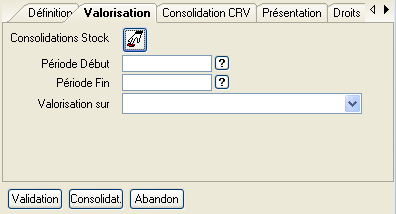
Consolidations Stock: Bouton de sélection des scénarios de consolidation d’articles utilisés pour le calcul de valorisation.
Période Début: Date à partir de laquelle les quantités seront prises en compte pour la valorisation
Période Fin: Date de fin de prise en compte des quantités pour la valorisation
Valorisation sur: Présente les variables de type VCT numériques. L’utilisateur devra indiquer quelle variable constitue la notion de quantité.
Onglet « Consolidation CRV »

Simulations CRV: Permet de sélectionner la liste simulations CRV pour récupération des coûts de revient unitaires. L’ordre des sélections a son importance puisqu’il priorise le résultat. En effet, un article ayant des coûts sur plusieurs simulations parmi celles sélectionnées se verra attribuer le premier coût trouvé.
Onglet « Présentation »

Présentation: Bouton qui permet de sélectionner la liste des natures analytiques prises en compte lors du calcul de valorisation.
Format Valeurs: Format numérique des valeurs dans le tableau de bord.
Libellés Natures: Affichage libellés natures analytiques ?
Libellés Familles: Affichage libellés Famille / Sous Famille / Sous Sous famille ?
Classeur Modèle: Classeur modèle EXCEL pour export tableau de bord général.
Feuille Modèle: Feuille modèle EXCEL pour export tableau de bord général.
Classeur Dest.: Classeur modèle destination EXCEL pour export tableau de bord général.
Feuille Dest.: Feuille destination EXCEL pour export tableau de bord général.
Enchai. Export.: Macro EXCEL avant export tableau de bord général.
Classeur Modèle: Classeur modèle EXCEL pour export tableau de bord / article.
Feuille Modèle: Feuille modèle EXCEL pour export tableau de bord / article.
Classeur Dest.: Classeur modèle destination EXCEL pour export tableau de bord / article.
Feuille Dest.: Feuille destination EXCEL pour export tableau de bord / article.
Enchai. Export.: Macro EXCEL avant export tableau de bord / article.
Onglet « Droits »
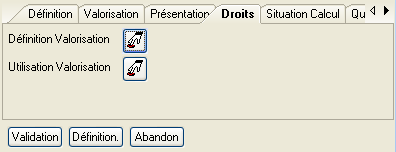
Définition Valorisation: Permet de définir la liste des utilisateurs ayant droit de gestion sur la définition.
Utilisation Valorisation: Permet de définir la liste des utilisateurs ayant droit à l'utilisation du calcul de Valorisation.
Onglet « Situation Calcul »
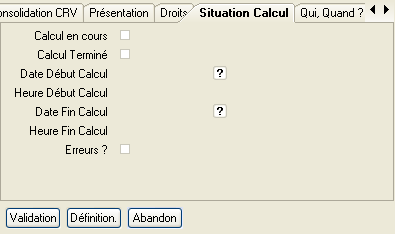
Calcul en cours: Calcul valorisation en cours ?
Calcul Terminé: Calcul valorisation terminé ?
Date Début Calcul: Date début dernier calcul valorisation.
Heure Début Calcul: Heure début dernier calcul valorisation.
Date Fin Calcul: Date fin dernier calcul valorisation.
Heure Fin Calcul: Heure fin dernier calcul valorisation.
Erreurs ? Drapeau indiquant si des erreurs ont été rencontrées lors du dernier calcul.
Actions disponibles sur les Valorisatrions
Lancement Calcul
Cette action permet de lancer le traitement de valorisation des En-Cours « VAL-ENCO ». La fiche de saisie des critères du traitement est présentée :
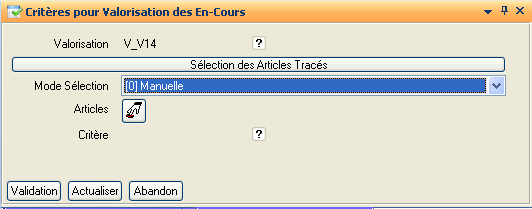
Valorisation: Référence valorisation concernée par le traitement VAL-ENCO.
Mode Sélection (Articles Tracés): Méthode de sélection des articles tracés. Si des articles sont sélectionnés, la trace du traitement ressortira pour chacun d’eux, les informations quantitatives et de coûts issues du calcul. Les modes de sélection possibles sont :
Mode | Description |
0 | Manuelle : les articles tracés sont sélectionnés via le bouton « Articles » |
1 | Liste d’Articles : une liste d’articles doit être renseignée dans la zone « Critère » |
2 | Critères : un critère sur entité article doit être renseigné dans la zone « Critère » |
3 | Requête : une requête de type REB doit être renseignée dans la zone « Critère » |
4 | Environnement Quantités : un environnement quantités doit être renseigné dans la zone « Critère » |
Articles (Tracés): Bouton permettant de sélectionner manuellement les articles.
Critère (pour Articles Tracés): Peut contenir, suivant le mode choisi, une référence liste d’articles, une référence critère sur entité, une requête DIALOG de type REB ou une référence d’environnement quantités.
A la fin du traitement, une trace présente les articles tracés :
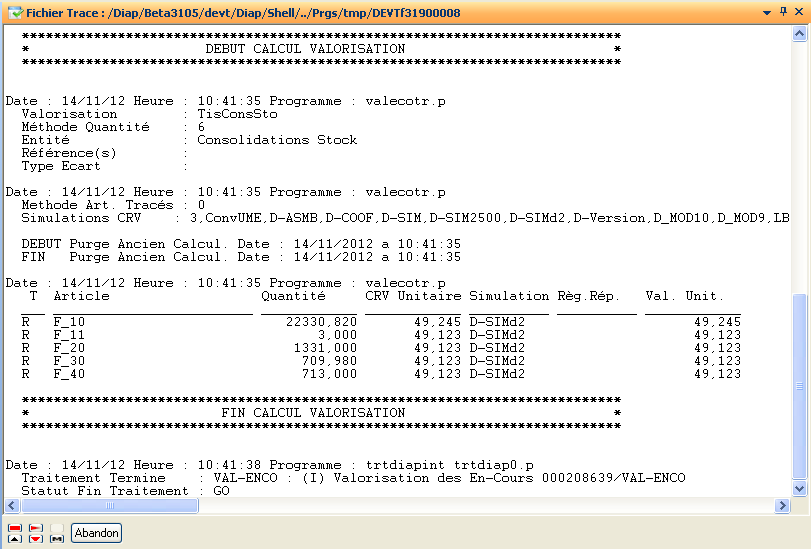
Le principe du traitement « VAL-ENCO » consiste à récupérer la liste articles quantité à partir de la méthode définie sur la valorisation (/ inventaire, / En-cours FAT, ….), à récupérer pour les coûts unitaires à partir des simulations CRV rattachées et d’appliquer sur chaque coût la règle de répartition (définie sur chaque simulation).
Remarque :
Dans le cas particulier de traitement pour la méthode « En-cours FAT » , il n’y a pas d’inventaire à proprement parler. La photo des encours est une copie de l’état des en-cours de fabrication (LAFATEco) au moment du lancement du calcul. Une référence inventaire est générée et la photo est suivie de la mise à jour des écarts en fonction de la règle de consolidation prévisionnel rattachée sur l’inventaire type . Ce cas particulier ne tient compte que des quantités photographiées, l’inventaire généré ne bénéficiant d’aucune déclaration.
Tableau de bord Général de Valo.
Cette action permet de consulter les résultats du calcul.

Ressource: Référence Ressource. « * » : toutes ressources confondues.
Famille: Référence Famille. « * » : toutes familles confondues.
Désignation Famille: Désignation associée à la référence Famille.
Sous-Famille: Référence Sous Famille. « * » : toutes Sous familles confondues.
Désignation Sous-Famille: Désignation associée à la référence Sous-Famille.
Ss-Ss-Famille: Référence Sous Sous Famille. « * » : toutes Sous-Sous-familles confondues.
Désignation Ss Ss Famille: Désignation associée à la référence Sous-Sous famille.
Les colonnes suivantes représentent les natures analytiques sélectionnées dans la définition de la valorisation.
Tableau de bord / Article.
Cette action permet de consulter les résultats du calcul détaillés par article avec les erreurs et warnings survenus éventuellement lors du calcul.
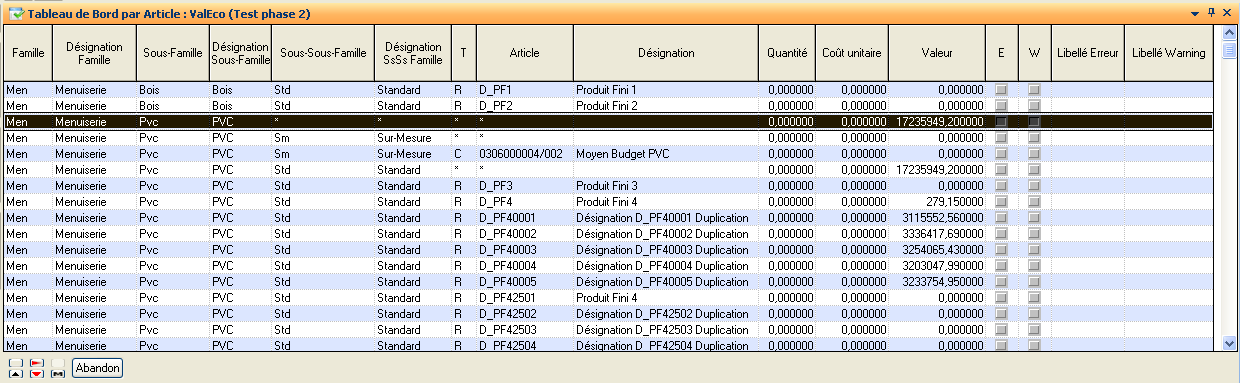
Famille: Référence Famille. « * » : toutes familles confondues.
Désignation Famille: Désignation associée à la référence Famille.
Sous-Famille: Référence Sous Famille. « * » : toutes Sous familles confondues.
Désignation Sous-Famille: Désignation associée à la référence Sous-Famille.
Ss-Ss-Famille: Référence Sous Sous Famille. « * » : toutes Sous-Sous-familles confondues.
Désignation Ss Ss Famille: Désignation associée à la référence Sous-Sous famille.
T: Type Article. « * » : tous types d’articles confondus.
Article: Référence Article. « * » : tous articles confondus.
Quantité: Quantité d’Article.
Coût Unitaire: Coût unitaire de l’article.
Valeur: Valeur pour l’article
E: Indique si une erreur est survenue ou non lors du calcul de valorisation pour l’article.
W: Indique si un warning est survenu ou non lors du calcul de valorisation pour l’article.
Libellé Erreur: Donne le libellé de l’erreur survenue lors du calcul de valorisation pour l’article. Le cas d’erreur possible est « Article non trouvé dans simulation »
Libellé warning: Donne le libellé du warning survenu lors du calcul de valorisation pour l’article. Les cas de warnings possibles sont « Quantité nulle pour article » ou «Coût de revient unitaire nul pour l’article ».
Définition des Règles de Répartition des Coûts

Cette application permet de définir les règles de répartition des coûts. Ces règles pourront être rattachées aux simulations de coûts de revient impliquées dans tout calcul de valorisation.
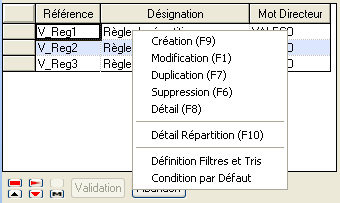
Référence : Référence règle de Répartition.
Désignation: Désignation règle de Répartition.
Mot Directeur: Mot directeur règle de Répartition.
Onglet « Définition »

Référence: Référence règle de Répartition.
Désignation: Désignation règle de Répartition.
Mot Directeur: Mot directeur associé à la règle de Répartition.
Commentaire: Commentaire associé à la règle de Répartition.
Onglet « Environnement »
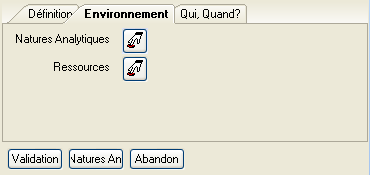
Nature Analytiques: Bouton permettant de sélectionner la liste des natures analytiques pour la répartition.
Ressources: Bouton permettant de sélectionner la liste des ressources FAT pour la répartition.
Sur cette application, les actions suivantes sont disponibles :
Détail Répartition: Cette action permet de maintenir les poids (en pourcentage) à affecter par nature analytique pour chacune des ressources définies sur l’entête règle répartition. Elle se présente sous la forme d’un tableur en saisie présentant les natures analytiques en ligne et les ressources en colonne :
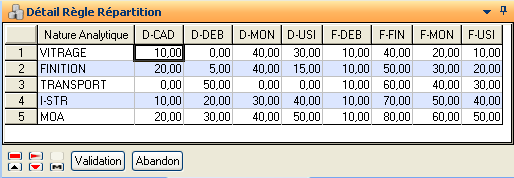
Remarques :
La valeur du poids de répartition d’une ressource par nature analytique doit être comprise entre 0 et 100.
En l’absence de règle de répartition, le calcul de valorisation utilise un poids de 100%.
Détail Procédure Valorisation des en-cours
Valorisation Inventaire d’en-cours
Voici la démarche à suivre pour la mise en œuvre d’une valorisation sur un inventaire d’en-cours de fabrication.
Création de l’inventaire d’en-cours
Les caractéristiques d’un inventaire dont le mode de gestion est ‘En-Cours’ doivent se présenter comme suit :
Onglet « Définition », obligatoire
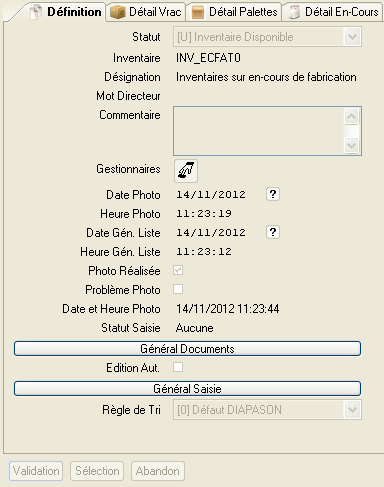
Onglet « Détail En-Cours »
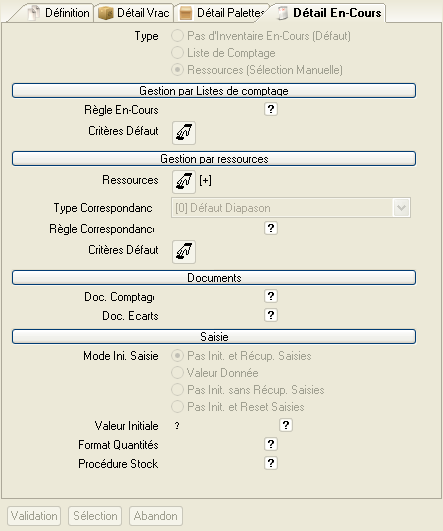
Le type de gestion doit obligatoirement être différent de ‘0’ (Pas d’inventaire d’En-Cours (Défaut)).
Selon le type de gestion sélectionné :
Liste de Comptage : la règle En-Cours est obligatoire, elle doit exister dans la base des requêtes de type « REB », sous-type « INV » et être au statut disponible.
Ressources (Sélection Manuelle) : la sélection est obligatoire, au moins une ressource doit être sélectionnée parmi les ressources valides (DDReDef.Valide = 0) et gérées par file d’attente (DDReDef.ResSuigere VRAI).
Toutes les autres zones sont facultatives mais suivent les règles suivantes :
La règle de correspondance devient obligatoire si le type de correspondance à pour valeur ‘1’ (Règle DIALOG). Cette règle devra exister dans la base des requêtes de type « REB », sous-type « INV » et être au statut disponible.
Les documents, si renseignés, doivent exister, être valides et reposer sur une requête de type REB utilisant la variable standard critère SCR.StoInvRef.
Lancement de l’inventaire
La validation de la création a pour effet de poster le traitement de lancement de l’inventaire. Ce traitement ayant pour effet de générer les listes de comptage d’en-cours et d’effectuer la photo (copie de la table des en-cours de fabrication LAFATEco dans HIPEnCo).
Déclaration des quantités
L’inventaire étant disponible, il est possible d’effectuer les déclarations des quantités inventoriées (maintenance table des déclarations HIPLiDec).
Pour un inventaire dont les listes de comptage sont générées via requête REB/INV, le tableur de déclaration présente le contenu de chacune des listes générées.
Pour un inventaire dont les listes sont issues d’une sélection manuelle de ressources le premier accès au tableur de déclaration sera vide. Le contenu devra être initialisé par le biais des actions « Création Correspondance » et/ou « Ajout Correspondances ».
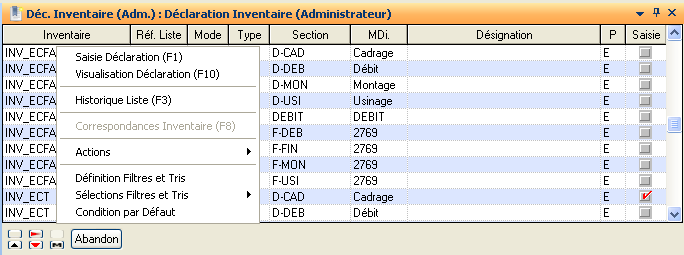
Dans notre exemple l’action présente un tableur vide, il sera alimenté par les actions « Création correspondance » ou « Ajout correspondances »
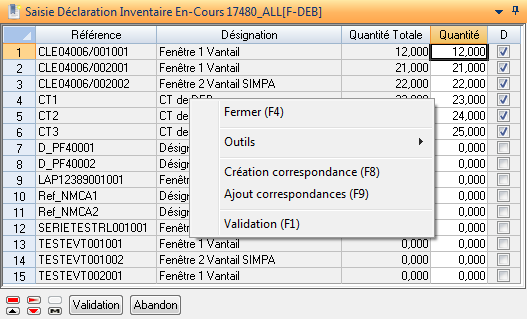
Ajout des correspondances, saisie puis validation.
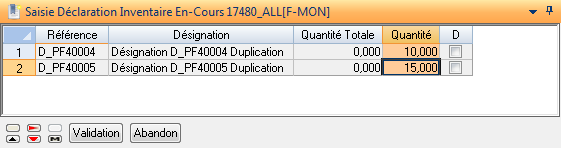
Calcul des écarts
Les déclarations effectuées, il est possible de lancer l’action de calcul des écarts. Ce dernier va comparer la table de photo des en-cours de fabrication (HIPEnCo) avec celle des déclarations (HIPliDec) et alimenter la table des écarts (HIEEnCo).

Ce calcul utilise la règle de correspondance décrite sur l’inventaire tel que :
‘0’ règle défaut Diapason :
parcours des en-cours photographiés (HIPEnCo).
Pour chacun d’eux :
Si l’en-cours est référencé dans la base des articles (DDARtic)
Alors en-cours + quantités photo mémorisés dans HIEEnco.
Sinon Produit Fini de l’OF + quantités photo mémorisés dans HIEEnco.
Parcours des en-cours déclarés (HIPLiDec)
Pour chacun d’eux :
Recherche d’un écart dans HIEEnco.
Si écart déjà existant
Alors mise à jour quantité déclarée
Sinon en-cours + quantité déclarée mémorisé dans HIEEnco.
‘1’ règle DIALOG :
Exécution règle permettant de générer la liste standard WFInvCorEco.
Parcours liste WFInvCorEco
Pour chaque élément :
Mémorisation en-cours + quantités photos +quantité déclarée dans HIEEnco.
Le résultat des écarts est visible en consultation par le biais de l’action « gestion écarts », « écarts en-cours » depuis la liste des inventaires disponibles.
A ce stade d’avancement de gestion de l’inventaire, celui-ci peut être clôturé pour être valorisé.
Création de la valorisation
Dans l’explorateur, depuis la branche :
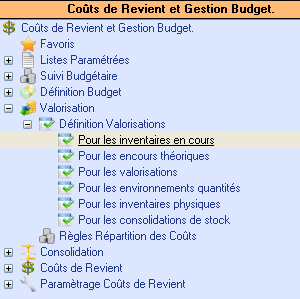
Les caractéristiques de définition d’un valorisation de ce type doivent être :
Onglet « Définition », Obligatoire
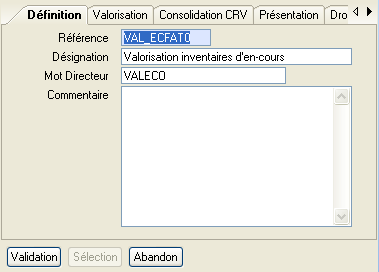
Onglet « Valorisation », Obligatoire

La sélection de l’inventaire est obligatoire.
La zone « Valorisation sur » permet d’indiquer quelle quantité effective sera prise en compte lors du calcul de valorisation. Saisie obligatoire.
Onglet « Consolidation CRV », Obligatoire
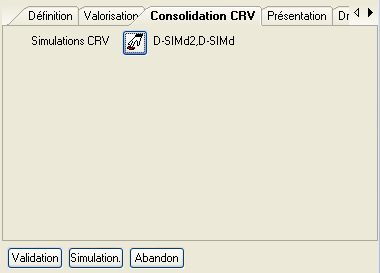
La sélection d’une ou plusieurs simulations de coûts de revient est obligatoire.
Onglet « Présentation », Obligatoire
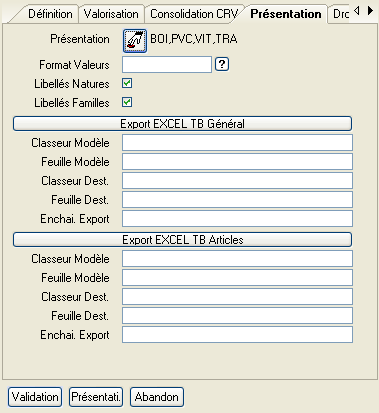
Le bouton « Présentation » permet de sélectionner les natures analytiques qui seront effectivement valorisées lors du traitement de calcul. Sélection obligatoire.
Les autres zones sont facultatives.
Lancement Calcul
Action disponible depuis la liste des valorisations définies.

Le calcul est effectué par le biais du traitement Diapason « VAL-ENCO » pouvant être exécuté en mode batch ou interactif. La trace du calcul renvoie le résultat du déroulement du calcul tel que :
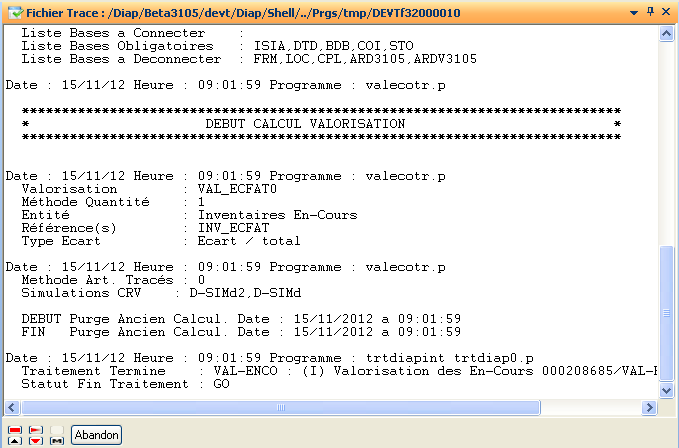
Tableau de bord général
Cette action présente le résultat du calcul de valorisation par famille, sous-famille, sous-famille et par nature analytique définie sur la définition de la valorisation.
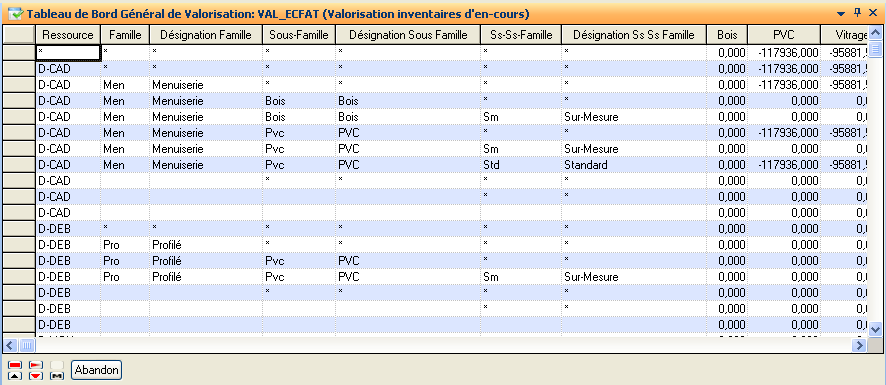
Tableau de bord par article

Valorisation En-cours Théorique
Ce chapitre décrit la marche à suivre pour la mise en œuvre d’une valorisation de l’état des en-cours dans la file d’attente de fabrication à l’instant ‘T’.
Création de l’inventaire type d’en-cours
Les caractéristiques d’un tel inventaire sont identiques à celles détaillées pour une valorisation sur inventaire d’en-cours. La création devra obligatoirement être effectuée depuis la branche de l’explorateur de stocks intitulée « Inventaires Types ».
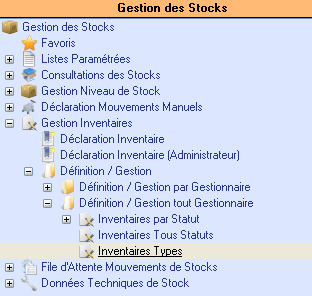
Création de la valorisation
Dans l’explorateur, depuis la branche :

Les caractéristiques de définition d’une valorisation de ce type doivent être :
Onglet « Définition », Obligatoire
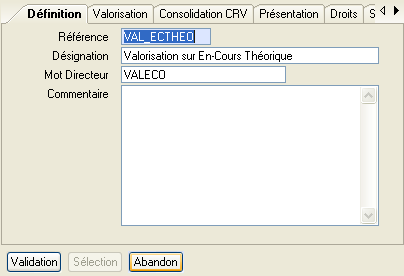
Onglet « Valorisation », Obligatoire
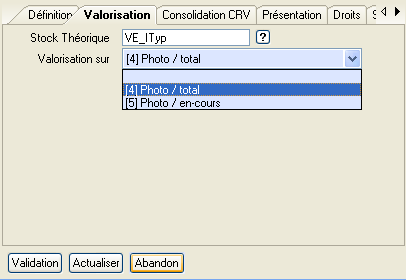
La sélection de l’inventaire est obligatoire.
La zone « Valorisation sur » permet d’indiquer quelle quantité effective sera prise en compte lors du calcul de valorisation. Saisie obligatoire.
Onglet « Consolidation CRV », Obligatoire
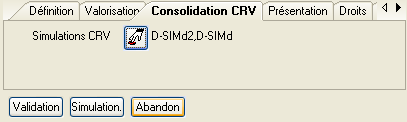
La sélection d’une ou plusieurs simulations de coûts de revient est obligatoire.
Onglet « Présentation », Obligatoire
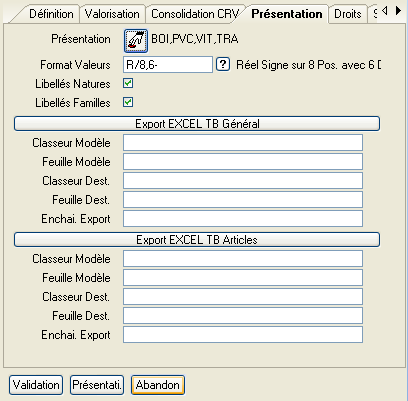
Le bouton « Présentation » permet de sélectionner les natures analytiques qui seront effectivement valorisées lors du traitement de calcul. Sélection obligatoire.
Les autres zones sont facultatives.
Lancement calcul
Action disponible depuis la liste des valorisations définies.
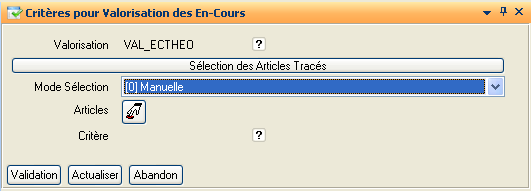
Le calcul est effectué par le biais du traitement Diapason « VAL-ENCO » pouvant être exécuté en mode batch ou interactif. La trace du calcul renvoie le résultat du déroulement du calcul tel que :
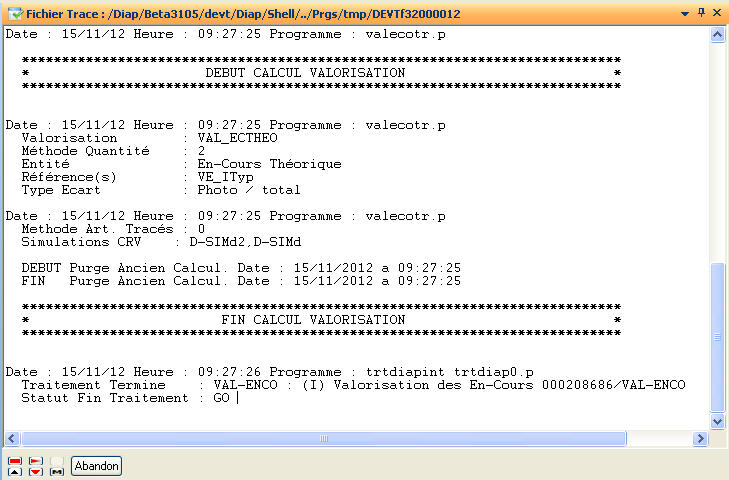
Tableau de bord général
Cette action présente le résultat du calcul de valorisation par famille, sous-famille, sous-famille et par nature analytique définie sur la définition de la valorisation.
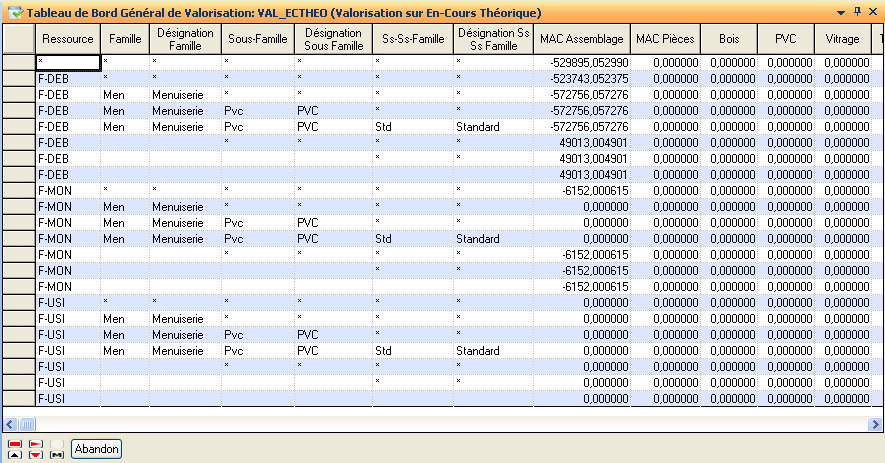
Tableau de bord par article